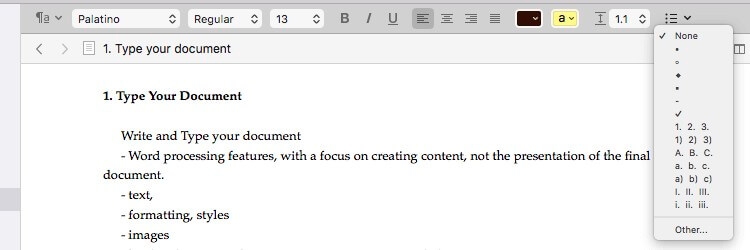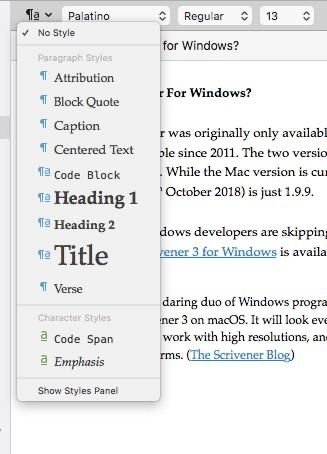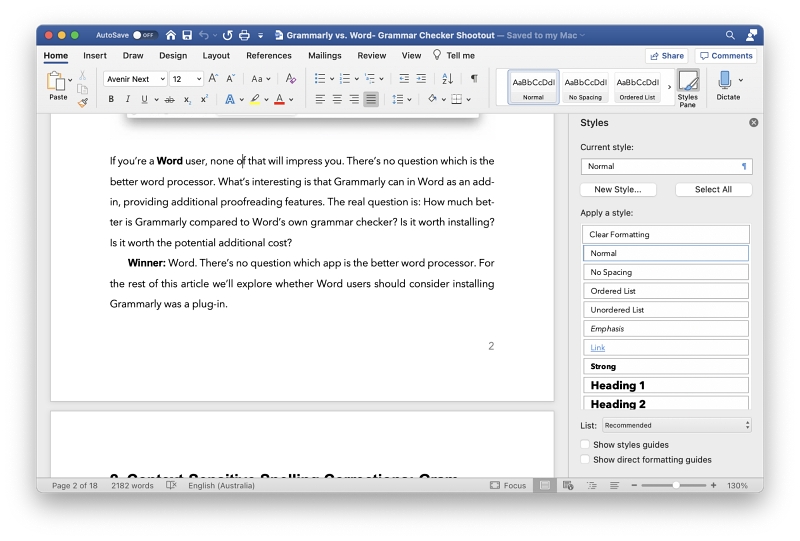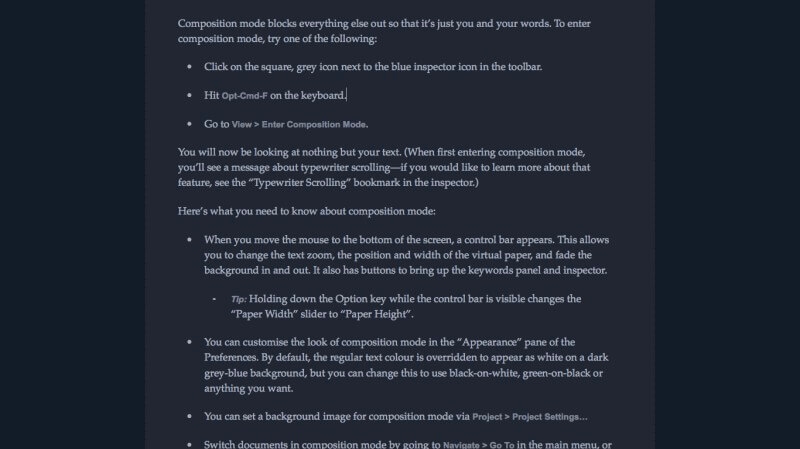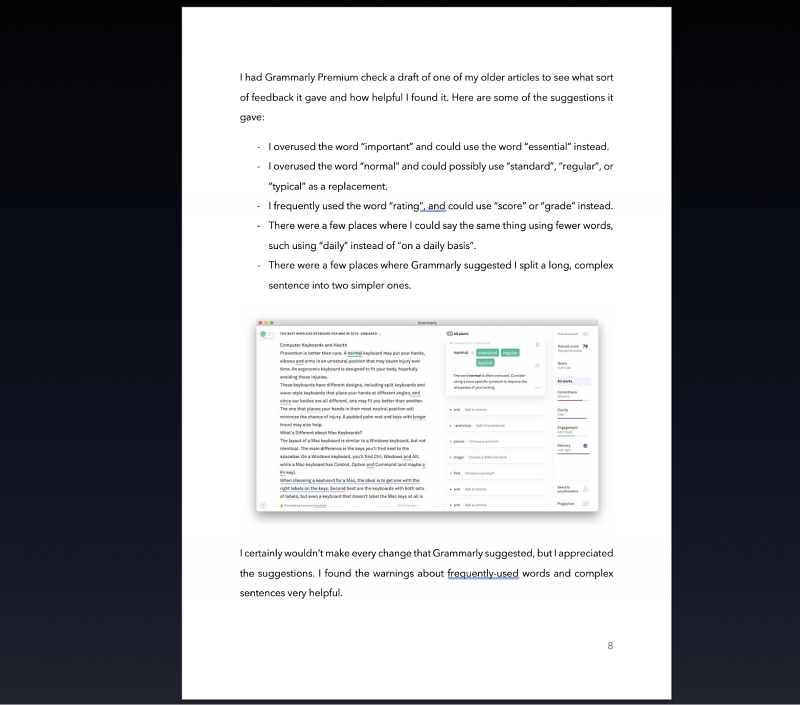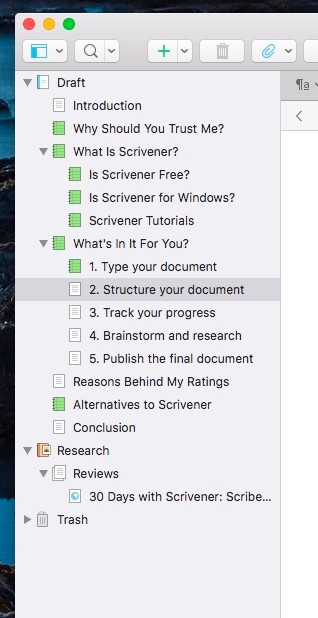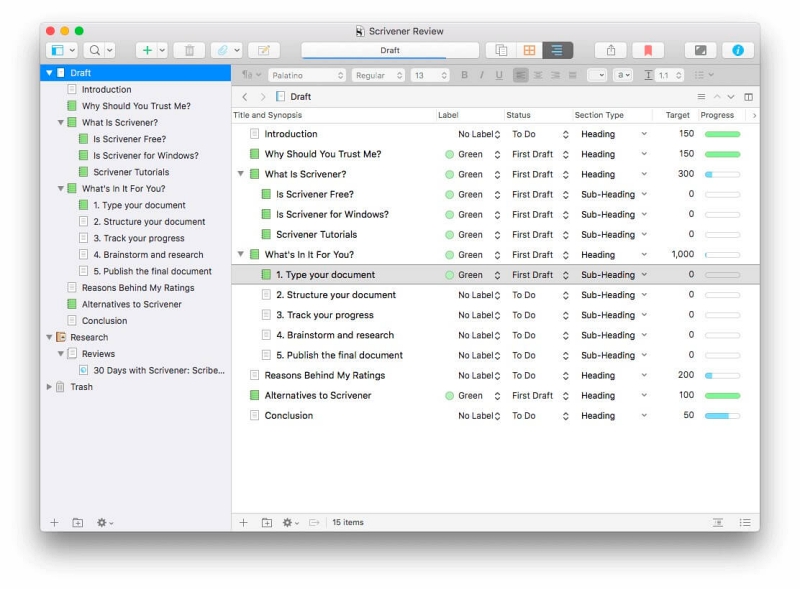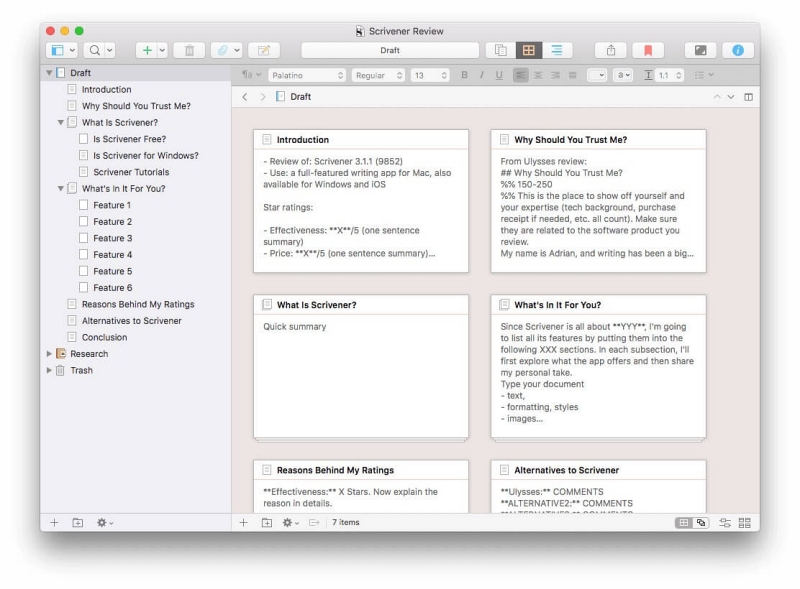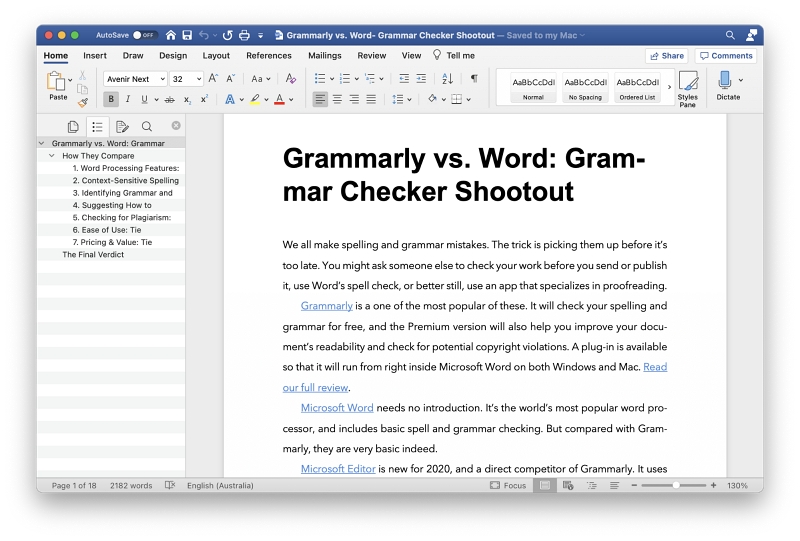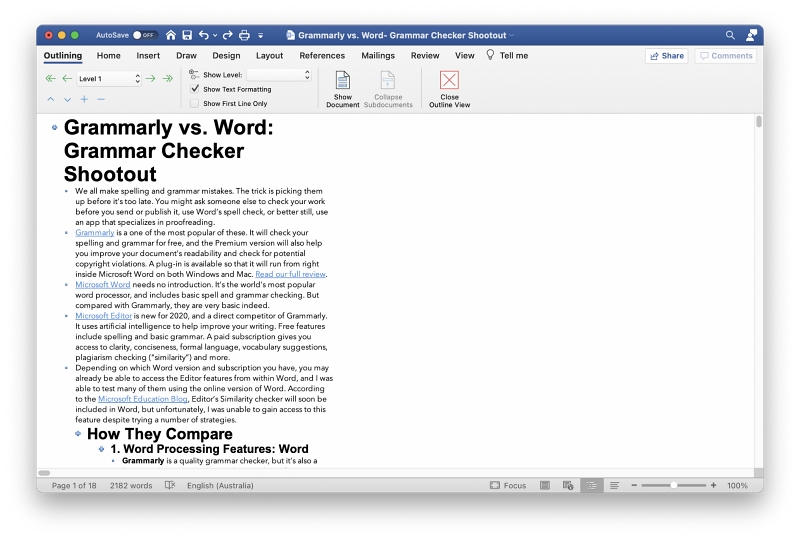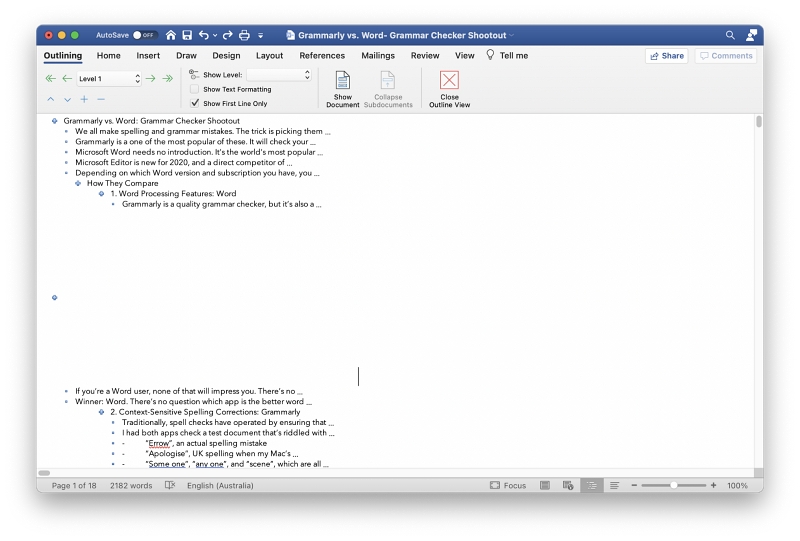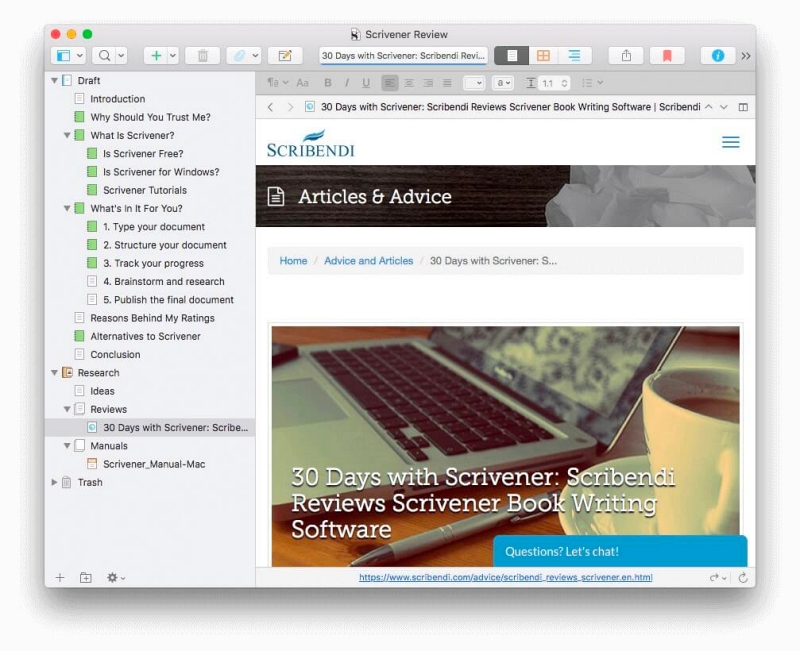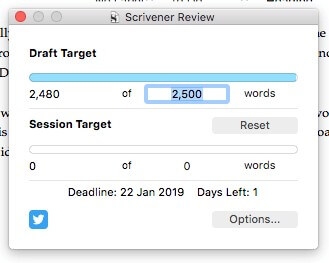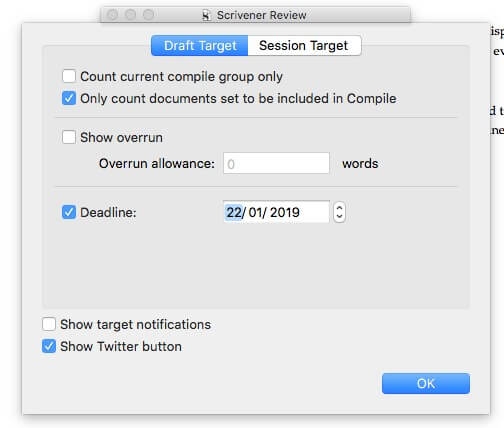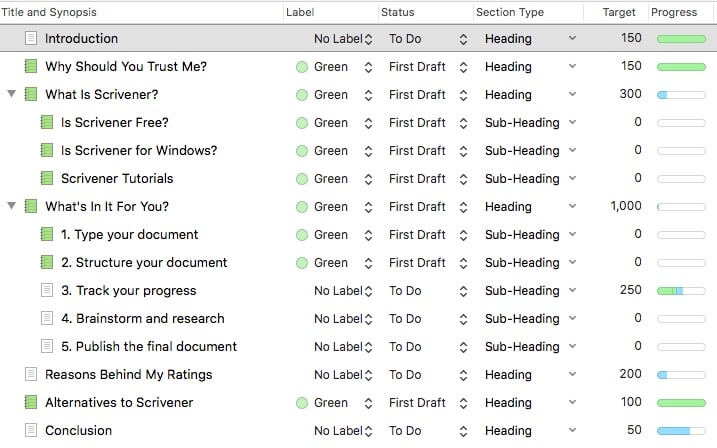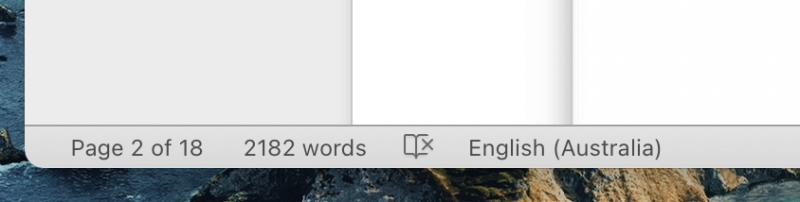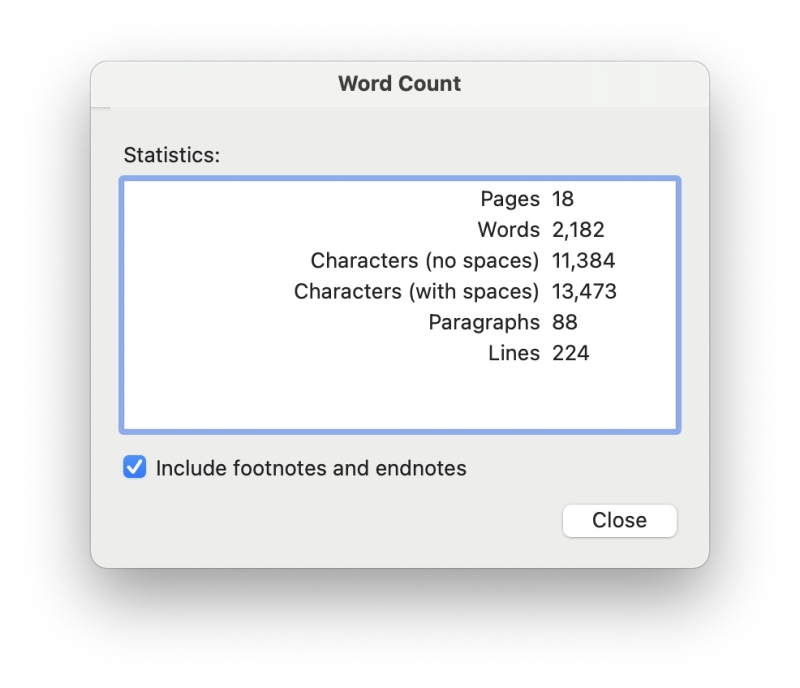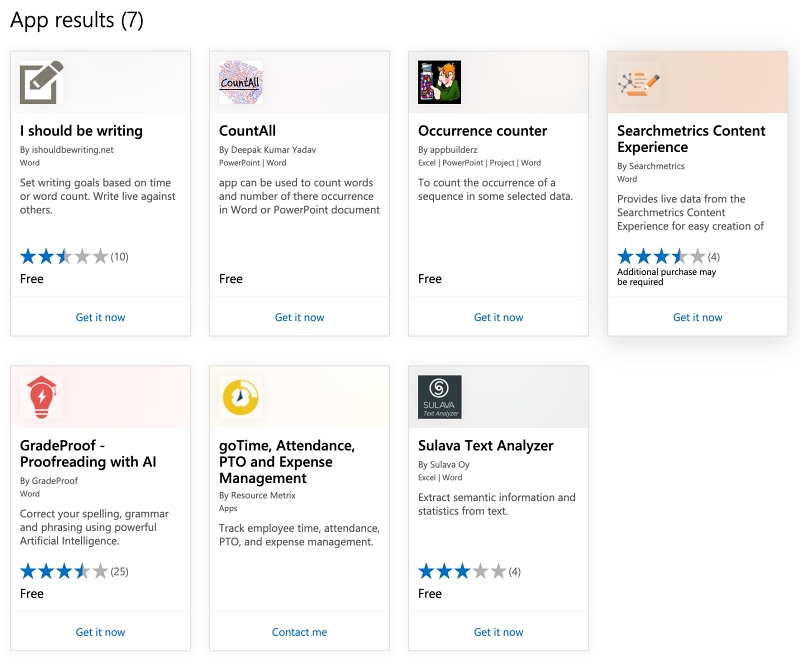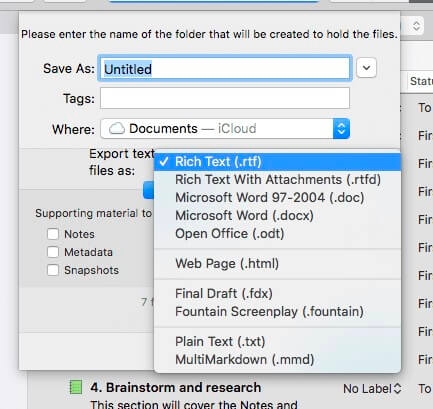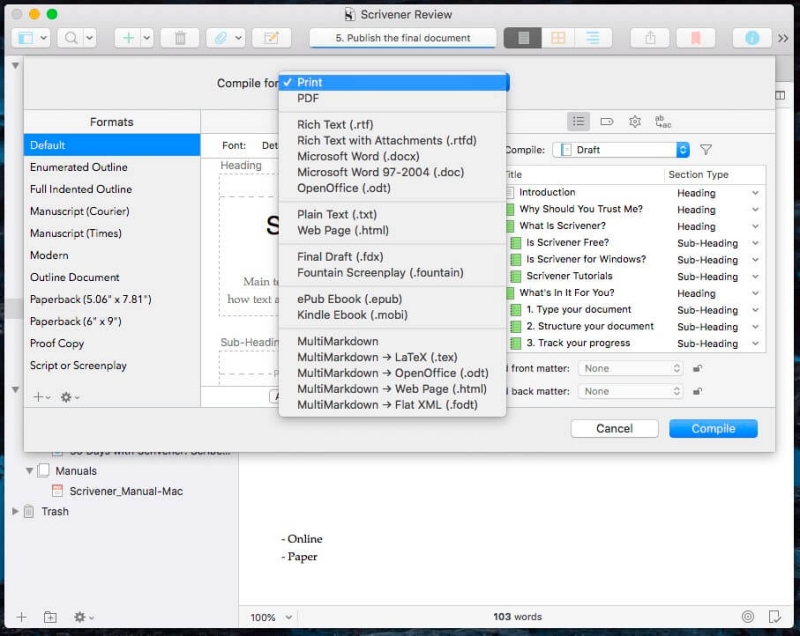Scrivener vs. Word: który z nich jest lepszy w 2022 roku?
„Nie potrzebuję specjalnego programu do pisania książek; Potrzebuję tylko Worda”. Słyszałem, jak mówili to niezliczone ilości pisarzy i to prawda. Korzystanie ze znanego narzędzia to jedna przeszkoda mniej, z którą trzeba się zmagać podczas pracy nad projektem pisarskim. Ale co ze specjalistycznym oprogramowaniem do pisania? Czy rzeczywiście ułatwi to pracę?
Scrivener to popularna aplikacja do pisania. Microsoft Word nie wymaga przedstawiania. Co jest lepsze dla twoich celów związanych z pisaniem? Czytaj dalej, aby zobaczyć, jak się porównują.
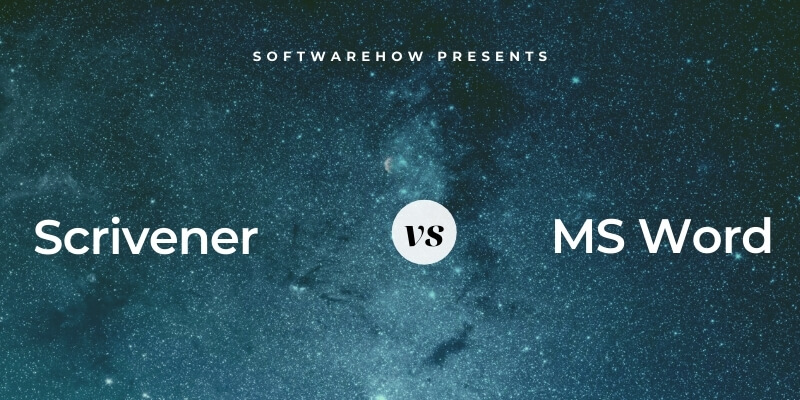
Scrivener jest ulubieńcem poważnych pisarzy. Jest to bogata w funkcje aplikacja, która koncentruje się na pisaniu długich formularzy. Umożliwia pisanie, badanie, restrukturyzację, śledzenie i publikowanie swojej pracy. Wszystkie te cechy skutkują krzywą uczenia się, która z czasem się opłaca. Przeczytaj nasze pełne Recenzja autora więcej.
Microsoft Word jest zdecydowanie najpopularniejszym edytorem tekstu na świecie, więc prawdopodobnie już go znasz. Jest to narzędzie do pisania ogólnego przeznaczenia z dziesiątkami funkcji, których nie potrzebujesz do napisania powieści, a wiele z nich robisz. To wykona zadanie.
Spis treści
- Scrivener vs. Word: bezpośrednie porównanie
- 1. Interfejs użytkownika: krawat
- 2. Produktywne środowisko pisania: krawat
- 3. Tworzenie struktury: Scrivener
- 4. Referencje i badania: Scriver
- 5. Śledzenie postępów: Scrivener
- 6. Praca z redaktorem: Word
- 7. Eksportowanie i publikowanie: Scrivener
- 8. Obsługiwane platformy: słowo
- 8. Ceny i wartość: Scriver
- Ostateczny werdykt
Scrivener vs. Word: bezpośrednie porównanie
1. Interfejs użytkownika: krawat
Jeśli jesteś jak większość z nas, dorastałeś przy użyciu programu Microsoft Word. Wiele aspektów jego obsługi jest ci już znanych. Scrivener będzie miał trochę czasu na naukę tylko dlatego, że nigdy wcześniej go nie używałeś. Będziesz także musiał poświęcić czas na poznanie jego unikalnych funkcji, tych, które uznasz za szczególnie przydatne podczas pisania.
To samo dotyczy Microsoft Word. Bez względu na to, jak dobrze go znasz, będziesz musiał poświęcić czas na naukę nowych funkcji, takich jak tworzenie konspektu, śledzenie zmian i przeglądanie.
Ale żaden program nie będzie czuł się obcy. Będziesz mógł od razu zacząć pisać i opanowywać nowe funkcje na bieżąco.
Zwycięzca: Krawat. Wszyscy znają Worda. Interfejs Scrivener jest podobny. Obie aplikacje oferują funkcje, których prawdopodobnie nie znasz, więc spodziewaj się, że spędzisz trochę czasu na przeczytaniu instrukcji.
2. Produktywne środowisko pisania: krawat
Oba programy mają przejrzysty panel do pisania, w którym można pisać i edytować projekt. Scrivener używa paska narzędzi, aby zapewnić łatwy dostęp do poleceń formatowania. Należą do nich opcje czcionek i wyróżnienie, wyrównanie, listy i inne.
Możesz również użyć stylów do sformatowania tekstu, dzięki czemu możesz skupić się na kontekście i strukturze, a następnie sfinalizować formatowanie później. Domyślnie istnieją style tytułów, nagłówków, cytatów blokowych i nie tylko.
Interfejs programu Word wykorzystuje szereg wstążek do wykonywania większości funkcji. Liczba narzędzi znacznie przewyższa te na pasku narzędzi Scrivenera, ale nie wszystkie są potrzebne podczas pisania. Podobnie jak Scrivener, program Word umożliwia formatowanie tekstu przy użyciu stylów, takich jak Normalny, Uporządkowana lista i Nagłówek 1.
Wielu pisarzy uważa, że przyciski i menu rozpraszają uwagę. Scrivener’s Composition Mode oferuje ciemny interfejs, który wypełnia ekran tylko słowami, które wpisujesz.
Tryb skupienia w Wordzie jest podobny. Paski narzędzi, menu, Dock i inne aplikacje są poza zasięgiem wzroku. W razie potrzeby możesz uzyskać dostęp do menu i wstążki, przesuwając kursor myszy na górę ekranu.
Zwycięzca: Krawat. Obie aplikacje oferują łatwe w użyciu narzędzia do pisania i edycji, które nie przeszkadzają, gdy nie są potrzebne.
3. Tworzenie struktury: Scrivener
Podział dużego dokumentu na łatwe do opanowania kawałki pomaga motywować i ułatwia późniejszą zmianę struktury dokumentu. W tym miejscu Scrivener ma realną przewagę nad Wordem i innymi tradycyjnymi edytorami tekstu.
Scrivener wyświetla te mini-dokumenty w Binder, okienku nawigacji po lewej stronie ekranu. Te sekcje można zmieniać za pomocą przeciągania i upuszczania.
Ale kawałki nie muszą być rozdzielone. Gdy zaznaczysz wiele elementów, są one wyświetlane jako pojedynczy dokument w okienku edytora. Jest to znane jako tryb Scrivenings.
Możesz także zobaczyć kontur w okienku pisania. Konfigurowalne kolumny mogą pokazywać dodatkowe szczegóły. Może to obejmować typ sekcji, jej stan i cele związane z liczbą słów.
Innym sposobem na zapoznanie się z projektem jest tablica korkowa. Tutaj sekcje twojego dokumentu są pokazane na wirtualnych kartach indeksowych. Możesz wyświetlić krótkie streszczenie każdego z nich i zmienić ich kolejność, przeciągając i upuszczając.
W programie Word Twój projekt pisania będzie jednym dużym dokumentem lub kilkoma oddzielnymi, jeśli zdecydujesz się zapisywać rozdział po rozdziale. Tracisz moc i elastyczność trybu Scrivenings.
Możesz jednak uzyskać przegląd swojego dokumentu, korzystając z zaawansowanych funkcji tworzenia konspektu w programie Word. Możesz zobaczyć strukturę dokumentu w konspekcie w okienku nawigacji, wybierając z menu polecenie Widok > Pasek boczny > Nawigacja.
Twoje nagłówki są automatycznie rozpoznawane i wyświetlane na pasku bocznym. Możesz przejść do sekcji dokumentu jednym kliknięciem. Rozwijaj lub zwijaj elementy nadrzędne jednym kliknięciem, aby mieć kontrolę nad ilością szczegółów widocznych na pasku bocznym.
Możesz także użyć widoku konspektu, aby zobaczyć konspekt. Domyślnie wyświetlane jest formatowanie tekstu i pełne akapity. Sekcje można zwijać lub rozwijać, klikając dwukrotnie ikonę „+” (plus) na początku linii i zmieniać ich kolejność za pomocą przeciągania i upuszczania lub ikon niebieskich strzałek u góry ekranu.
Widok konspektu można uprościć, ukrywając formatowanie tekstu i wyświetlając tylko pierwszy wiersz każdego akapitu. Bez względu na to, co próbowałem, obrazy nie są wyświetlane — ale przestrzeń, którą wykorzystują, jest. To wygląda niezręcznie.
Widok konspektu nie jest dostępny w wersji online programu Word i nie ma widoku karty indeksu.
Zwycięzca: Pisarz. W razie potrzeby poszczególne sekcje mogą zachowywać się jak pojedynczy dokument. Przeglądy dokumentów są dostępne w widokach konspektu i tablicy korkowej, a kolejność elementów można łatwo zmienić.
4. Referencje i badania: Scriver
Pisanie w formie długiej wymaga szeroko zakrojonych badań oraz przechowywania i organizacji materiałów referencyjnych, które nie zostaną uwzględnione w ostatecznej publikacji. Scrivener zapewnia obszar badawczy dla każdego projektu pisania.
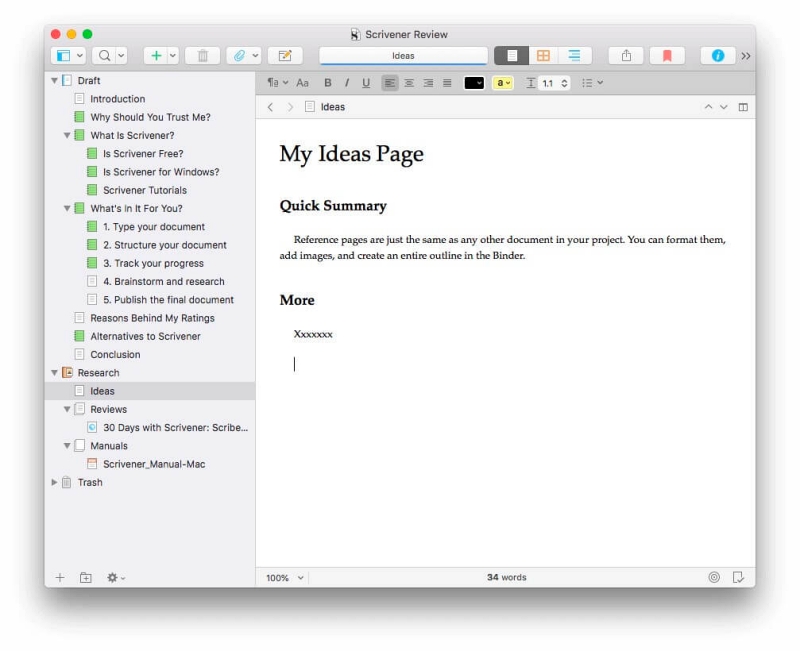
Tutaj możesz wpisać swoje pomysły do oddzielnego konspektu dokumentów Scrivener, które nie zwiększają liczby słów w projekcie. Do sekcji referencyjnej można również dołączać dokumenty, strony internetowe i obrazy.
Word nie oferuje niczego podobnego, chociaż możesz wpisać swoje badania w osobnych dokumentach Word, jeśli chcesz.
Zwycięzca: Scrivener pozwala na zebranie materiałów referencyjnych w postaci konspektu dokumentów przechowywanych wraz z projektem pisania.
5. Śledzenie postępów: Scrivener
Możesz pisać przez miesiące lub lata i musisz dotrzymać terminów i wymagań dotyczących liczby słów. Scrivener oferuje wszystkie potrzebne narzędzia.
Jego funkcja Target pozwala ustawić docelową liczbę słów i termin dla twojego projektu. Możesz także ustawić indywidualne cele dotyczące liczby słów dla każdej sekcji.
Tutaj możesz tworzyć cele dla swojej wersji roboczej. Scrivener automatycznie obliczy cel dla każdej sesji pisania, gdy pozna Twój termin.
Ustawiasz termin w Opcjach, a także dostosowujesz ustawienia do swoich celów.
U dołu okienka pisania znajdziesz ikonę tarczy. Kliknięcie go pozwala ustawić liczbę słów dla tego rozdziału lub sekcji.
Najlepiej można je śledzić w widoku konspektu projektu Scrivener. Tutaj możesz wyświetlić kolumny dla stanu, celu, postępu i etykiety każdej sekcji.
Śledzenie słowa jest bardziej prymitywne. Wyświetla aktualną liczbę słów na pasku stanu u dołu ekranu. Jeśli wybierzesz jakiś tekst, wyświetli zarówno liczbę wybranych słów, jak i całkowitą liczbę słów.
Aby uzyskać więcej informacji, wybierz z menu Narzędzia > Licznik słów. Wyskakująca wiadomość pokaże Ci całkowitą liczbę stron, słów, znaków, akapitów i wierszy w Twoim dokumencie.
Program Word nie pozwala na ustalanie celów opartych na słowach lub datach. Możesz to zrobić ręcznie w arkuszu kalkulacyjnym lub skorzystać z rozwiązania innej firmy z Microsoft AppSource. Szybkie wyszukiwanie hasła „liczba słów” ujawnia siedem wyników, ale żaden nie jest szczególnie wysoko oceniany.
Zwycięzca: Pisarz. Pozwala ustawić docelową liczbę słów dla całego projektu i poszczególnych sekcji. Pozwala również ustawić termin, po którym oblicza, ile słów musisz napisać każdego dnia, aby dotrzymać terminu.
6. Praca z redaktorem: Word
Scrivener to aplikacja przeznaczona dla jednego użytkownika: pisarza. Zabierze twój projekt pisarski do pewnego etapu. Gdy musisz zacząć pracę z edytorem, nadszedł czas na zmianę narzędzi.
To jeden z obszarów, w którym błyszczy Microsoft Word. Wielu redaktorów nalega, abyś go używał. Jedna z redaktorek, Sophie Playle, opisuje to w ten sposób:
Większość redaktorów, w tym ja, edytuje rękopis za pomocą sprytnej funkcji śledzenia zmian w programie Word. Pozwala to autorom zobaczyć, jakie zmiany zostały wprowadzone w ich pracy i daje im możliwość odrzucenia lub zaakceptowania zmian. (Strony graniczne)
Pozwala redaktorowi sugerować zmiany i komentować twoją pracę. Ty decydujesz, czy wprowadzić te zmiany, pozostawić fragment bez zmian, czy wypracować własne podejście. Wstążka Recenzja zawiera ikony potrzebnych narzędzi.
Zwycięzca: Słowo. Scrivener to aplikacja jednoosobowa. Word zawiera funkcje potrzebne podczas pracy z edytorem. Wielu redaktorów nalega, abyś go używał.
7. Eksportowanie i publikowanie: Scrivener
Gdy skończysz pisać i edytować dokument, nadszedł czas, aby go opublikować. Może to obejmować odwiedzenie drukarki, utworzenie ebooka lub po prostu eksport do popularnego formatu tylko do odczytu, takiego jak PDF.
Scrivener może eksportować do formatu Microsoft Word, popularnych formatów scenariuszy i nie tylko.
Ale prawdziwą moc publikacyjną znajdziesz w funkcji Kompiluj. Oferuje sporo atrakcyjnych szablonów i pozwala tworzyć własne. Można je wykorzystać do przygotowania dokumentu do profesjonalnego wydrukowania lub opublikowania jako ebook.
Słowo jest znacznie bardziej ograniczone. Może zapisywać we własnym formacie lub eksportować do pliku PDF lub strony internetowej.
Zwycięzca: Scrivener zapewnia pełną kontrolę nad ostatecznym wyglądem dokumentu i oferuje potężny i elastyczny mechanizm publikowania.
8. Obsługiwane platformy: słowo
Scrivener jest dostępny na komputerach Mac, Windows i iOS. Wersja Windows jest dość daleko w tyle pod względem aktualizacji rodzeństwa. Aktualizacja trwa od lat, ale nie została jeszcze zakończona.
Microsoft Word jest dostępny na komputerach Mac i Windows. Te same funkcje są zawarte w obu. Jest również dostępny w głównych mobilnych systemach operacyjnych, takich jak Android, iOS i Windows Mobile.
Istnieje wersja online programu Word, ale nie jest ona kompletna. Pomoc techniczna firmy Microsoft wymienia różnice i opisuje przeznaczenie wersji online:
Microsoft Word dla sieci Web umożliwia wprowadzanie podstawowych zmian i zmian formatowania dokumentu w przeglądarce internetowej. Aby uzyskać bardziej zaawansowane funkcje, użyj polecenia Otwórz w programie Word dla sieci Web. Gdy zapisujesz dokument w programie Word, jest on zapisywany w witrynie internetowej, w której został otwarty w Word dla sieci Web. (Wsparcie Microsoft)
Zwycięzca: Słowo. Jest dostępny na wszystkich głównych platformach stacjonarnych i mobilnych, a także oferuje interfejs online.
8. Ceny i wartość: Scriver
Scrivener jest dostępny jako jednorazowy zakup; subskrypcja nie jest wymagana. Cena zależy od platformy, na której z niej korzystasz. Każdą wersję należy zakupić osobno:
- Mac: 49 USD
- Okna: 45 USD
- iOS: 19.99 USD
Jeśli potrzebujesz zarówno wersji Mac, jak i Windows, możesz zaoszczędzić trochę pieniędzy, kupując pakiet 80 USD. Bezpłatna wersja próbna trwa 30 (nie równoczesnych) dni rzeczywistego użytkowania. Dostępne są zniżki na aktualizacje i edukacyjne.
Microsoft Word można kupić za 139.99 USD, ale wielu użytkowników zdecyduje się zamiast tego na subskrypcję. Microsoft 365 zaczyna się od 6.99 USD miesięcznie lub 69.99 USD rocznie i obejmuje przestrzeń dyskową w chmurze OneDrive oraz wszystkie aplikacje Microsoft Office.
Zwycięzca: Scrivener oferuje doskonałą wartość dla pisarzy i jest znacznie tańszy niż Microsoft Word. Jeśli jednak potrzebujesz pakietu Microsoft Office, jest on bardziej przystępny cenowo niż kiedykolwiek.
Ostateczny werdykt
Masz zamiar napisać książkę, powieść lub inny długi projekt pisarski. Zajmie to dużo czasu i wysiłku, a nadszedł czas, aby wybrać narzędzie, którego użyjesz do wykonania zadania.
Możesz skorzystać z wypróbowanej i prawdziwej opcji, Microsoft Word. Znasz go i być może masz już zainstalowany na swoim komputerze. Użyj go, aby wpisać dokument, monitorować liczbę słów i pracować z edytorem. Być może będziesz musiał nauczyć się kilku nowych funkcji i przestudiować kilka samouczków, ale jest to ścieżka najmniejszego oporu.
Lub możesz użyć Scrivener zamiast. Jest przystępny cenowo i wygląda znajomo, ale został zaprojektowany z myślą o długim pisaniu i obiecuje znacznie ułatwić tę pracę. Pozwala podzielić projekt na łatwe do zarządzania części, uporządkować je w dowolny sposób, śledzić swoje badania i postępy oraz opublikować ostateczny dokument.
Konkluzja? Myślę, że Scrivener jest tego wart. Nie zanurkuj — poświęć trochę czasu na naukę korzystania z aplikacji i najpierw skonfiguruj swój dokument. Otrzymasz spłatę wiele razy.
Derniers articles